u启动教你win10系统怎么刻录到U盘中
2015-08-15 11:18:00
Win10系统仍然在不断地更新,版本变化很快,所以对该系统的安装也是经常的事情。最新的win10系统都是iso镜像版,这类型镜像系统最简单的安装方法便是把就win10系统刻录到u盘,相当于把u盘当作一张可擦写的刻录光碟,把可引导的win10系统刻录到u盘,最大的特点就是容量大体积小,方便携带,可反复使用。下面就教大家怎样把系统刻录到u盘中。
1、从网上下载u启动u盘启动盘制作工具和win10系统镜像文件
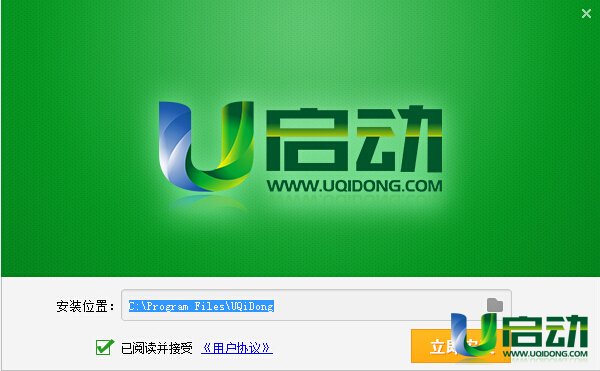
2、安装u启动u盘启动盘制作工具,并打开它

3、移动鼠标,点击“ISO模式(深度隐藏)”
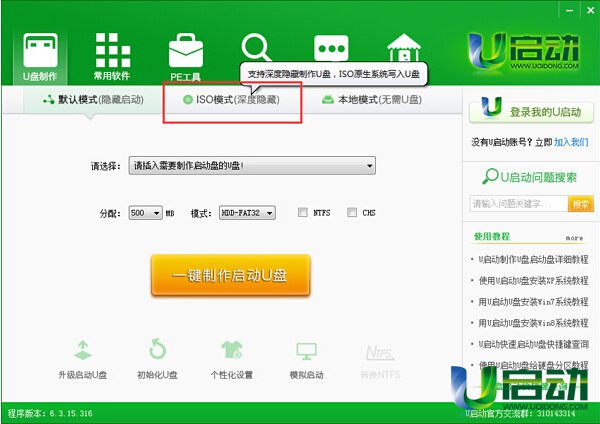
4、选择电脑上已下载的win10系统ISO镜像文件,确定选择后制作iso启动u盘。
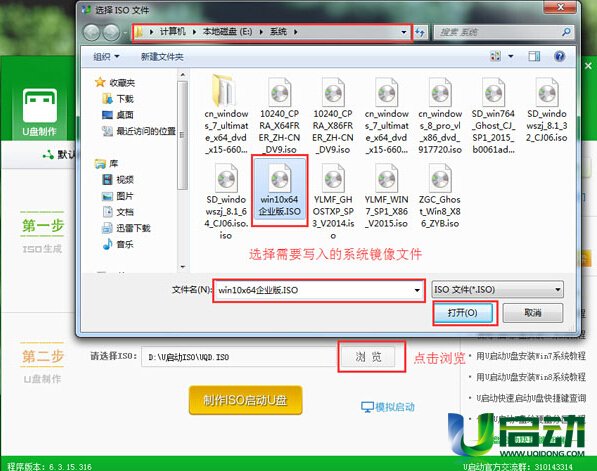
5、如果U盘上有数据,写入时会全部抹掉请注意备份,一般启动模式不需要更改直接点击【写入】。

5、只要你的u盘是正常工作状态,写入2G数据也用不着10分钟时间,写入完成后测试一下是否成功写入,如成功就可以安装系统了。
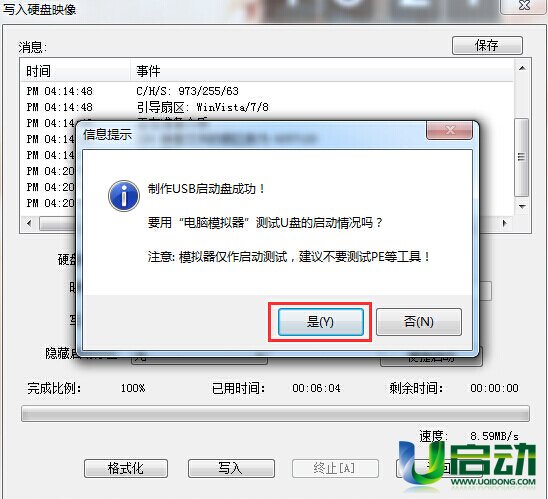
以上就是win10系统刻录到u盘的步骤。对于不断更新的win10,使用u盘安装会让你觉得更加方便。不过要注意,写入文件会抹去u盘中的所有数据,在这之前务必保证u盘中的重要数据已经备份好,之后进行安装即可。
本文由U启动编辑发表。转载此文章须经U启动同意,并请附上出处(U启动)及本页链接。
原文链接:http://upan.9meijia.com/syjc/2668.html
原文链接:http://upan.9meijia.com/syjc/2668.html
吾空X17武仙笔记本怎么安装win8系统
吾空X17武仙笔记本搭载了英特尔酷睿第10代i7处理器以及集成显卡,今天为大家分享吾空X17武仙笔记本...
- [2021-09-29]bios怎么设置网卡启动 bios设置网卡启动操作方法
- [2021-09-29]bios怎么切换显卡 bios切换显卡模式
- [2021-09-28]技嘉Aorus 5笔记本怎么一键安装win10系统
- [2021-09-28]ROG 魔霸4运动版笔记本怎么使用u启动u盘装机一键
- [2021-09-28]磐正IH81MC-Q3主板怎么通过bios设置u盘启动
- [2021-09-27]梅捷SY-A88G-RL主板怎么通过bios设置u盘启动
- [2021-09-26]bios怎么设置cpu超频 bios设置cpu超频操作方法
U盘工具下载推荐
更多>>-
 u启动win10安装工具
[2021-09-22]
u启动win10安装工具
[2021-09-22]
-
 u启动一键装机软件
[2021-09-17]
u启动一键装机软件
[2021-09-17]
-
 u启动一键重装系统软件
[2021-09-17]
u启动一键重装系统软件
[2021-09-17]
-
 什么装机软件干净
[2021-09-16]
什么装机软件干净
[2021-09-16]
Copyright © 2010-2016 upan.9meijia.com u启动 版权所有 京ICP备14010074号-20 意见建议:service@upan.9meijia.com
 吾空X17武仙笔记本怎么安装win8系
吾空X17武仙笔记本怎么安装win8系
 雷神911 Pro银月笔记本怎么使用u启
雷神911 Pro银月笔记本怎么使用u启
 u启动win 8pe系统维护工具箱_6.3免费
u启动win 8pe系统维护工具箱_6.3免费
 u启动win 7pe系统维护工具箱_6.3免费
u启动win 7pe系统维护工具箱_6.3免费
 bios怎么设置网卡启动 bios设置网卡
bios怎么设置网卡启动 bios设置网卡
 bios怎么切换显卡 bios切换显卡模式
bios怎么切换显卡 bios切换显卡模式
 win10怎么安装视频教学
win10怎么安装视频教学
 u启动u盘启动安装原版win8系统视频
u启动u盘启动安装原版win8系统视频
 win10系统没有兼容性选项怎么办
win10系统没有兼容性选项怎么办
 win10系统提示未安装音频设备怎么
win10系统提示未安装音频设备怎么

 联想win8改win7bios设置方法
联想win8改win7bios设置方法
 技嘉uefi bios如何设置ahci模式
技嘉uefi bios如何设置ahci模式
 惠普电脑uefi不识别u盘怎么办
惠普电脑uefi不识别u盘怎么办
 win8改win7如何设置bios
win8改win7如何设置bios
 bios没有usb启动项如何是好
bios没有usb启动项如何是好
 详析bios设置显存操作过程
详析bios设置显存操作过程
 修改bios让电脑待机不死机
修改bios让电脑待机不死机